| Cursus Nieuw in Excel 2010 | go to : Index - vorige - volgende | ||
| Les 5 | Nieuw in Excel 2010 (5) | ||
| Zoekfilter | |||
De filterfunctie is niet nieuw in Excel 2010, wat echter wel nieuw is de zoekfilter. Als voorbeeld heb ik een tabel waar een filter is aan toegevoegd. Klik je het naar benedenwijzend pijltje naast een kolomtitel (2) dan zie je de oude filtermogelijkheden, en de nieuwe zoekfilter (3). |
|||
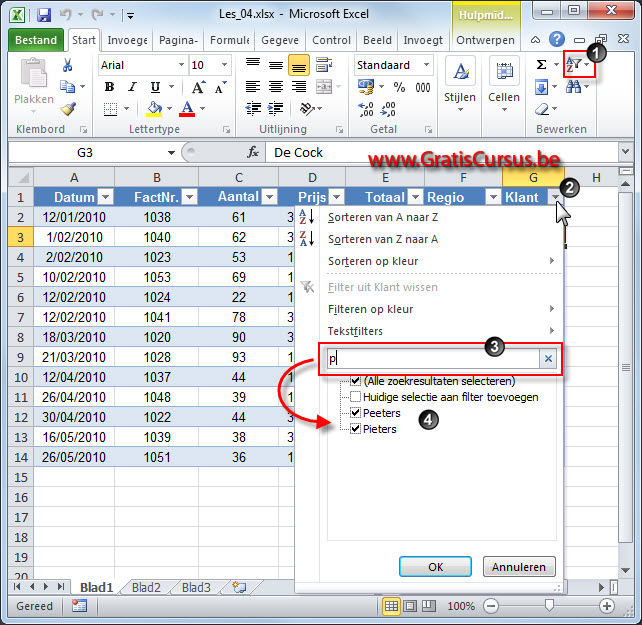 |
|||
| Wat mij betreft, een hele verbetering. | |||
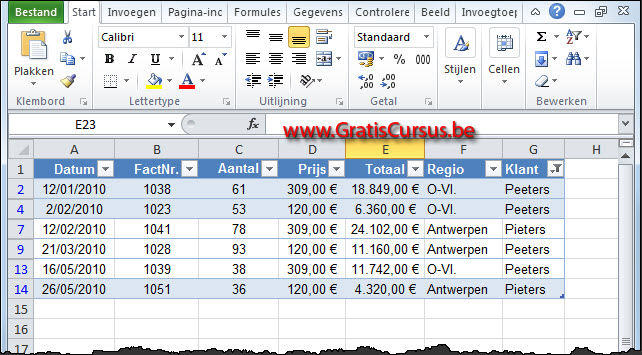 |
|||
| Slicers | |||
| Nieuw ook in Excel 2010 zijn de "Slicers" die we kunnen toevoegen aan een draaitabel. Met "Slicers" kunnen we op een vrij eenvoudige manier, filters toepassen op onze draaitabel. |
|||
Wat je hiervoor nodig hebt is uiteraard een draaitabel. Dit plaatst de slicers (4) in de draaitabel. Om een filtering ongedaan te maken klik je het filtericoontje links bovenaan de slicer (5). |
> | ||
| Is dit een verbetering? Voor diegenen die veel met draaitabellen werken, zeer zeker. Het gaat heel wat vlugger de velden te selecteren in een slicer, dan dat je telkens het naar benedenwijzend pijltje moet klikken naast een veld in de draaitabel. |
|||
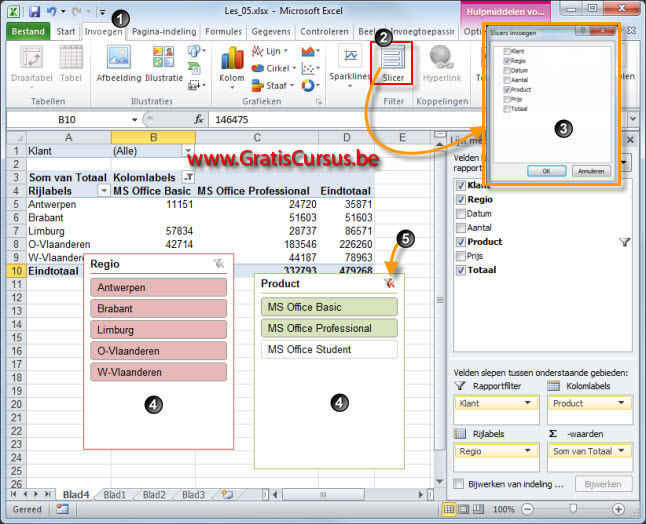 |
|||
| Index - vorige - volgende | |||
copyright © 2012 - gratiscursus.be
![]()

